Group Policy Client-tjenesten mislykkedes ved logon i Windows 11/10
I Windows 11/10 kan du stå over for forskellige typer problemer, mens du logger ind på din brugerkonto. I dag i denne artikel vil vi diskutere en af disse fejl. Det handler om fejlen i Group Policy Client -tjenesten, mens du logger på Windows 11/10/8 ved hjælp af en standardbrugerkonto. Da vi forsøgte at logge på med administratorkontoen på det samme system, lod den os komme ind. Her er skærmbilledet af den fejl, vi lige har modtaget på den udstedte computer:
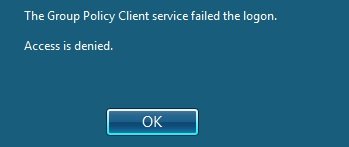
Som du kan se, i ovenstående fejlbillede, tilbydes der ingen hjælp om dette problem. Du har bare OK- knappen der, som forbinder dig ingen steder. Så hvordan løser vi dette problem? Nå, som sædvanlig følger rettelsen af dette problem proceduren for at ændre registreringsposter. Da du kan logge på som administrator, kan du følge nedenstående trin. Du kan derfor løse problemet og derefter logge ind som standardbrugerkonto også.
Gruppepolitikklienttjenesten mislykkedes(Group Policy Client) ved logon, Adgang(Access) nægtes
Før du begynder, skal du først oprette et systemgendannelsespunkt .
1. Tryk på Windows Key + R -kombination, skriv put Regedt32.exe i dialogboksen Kør og tryk på (Run)Enter for at åbne registreringseditoren(Registry Editor) .
2. Naviger til følgende placering:
HKEY_LOCAL_MACHINE\SYSTEM\CurrentControlSet\Services\gpsvc

3. Du behøver ikke at ændre noget under nøglen nævnt ovenfor. Bare(Just) sørg for, at den er intakt der korrekt. Dernæst skal du finde denne nøgle:
HKEY_LOCAL_MACHINE\SOFTWARE\Microsoft\Windows NT\CurrentVersion\Svchost
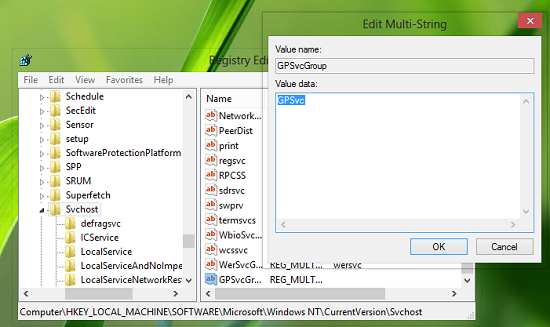
4. Opret nu en flerstrengsværdi i højre rude af denne placering og navngiv den som GPSvcGroup og tilknyt værdidataene (Value data) GPSvc til den. Fortsæt med at oprette en ny undernøgle til Svchost- nøglen ( HKEY_LOCAL_MACHINE\ SOFTWARE\ Microsoft\ Windows NT\ CurrentVersion\ Svchost ) og navngive den som GPSvcGroup .
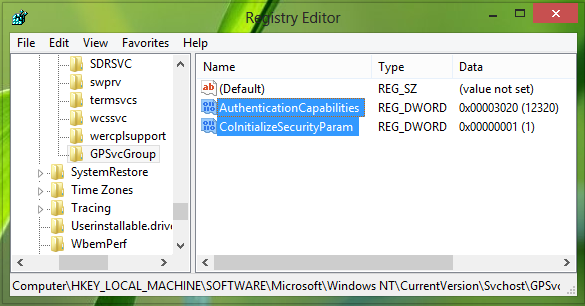
5. Til sidst kom du til højre rude i denne så oprettede undernøgle GPSvcGroup og opret følgende to DWORD'er(DWORD) med tilsvarende værdidata(Value data) :
- AuthenticationCapabilities – 12320 (Brug decimalbase(Decimal) )
- ColnitializeSecurityParam – 1
Luk nu registreringseditoren(Registry Editor) og genstart og bekræft status for problemet. Dit problem burde være løst nu.
Håber dette hjælper!
Relateret læsning:(Related reads:)
- Gruppepolitikklienttjenesten(Group Policy Client) mislykkedes ved login. Den universelle unikke identifikator ( UUID ) er ikke understøttet
- Kunne ikke oprette forbindelse til en Windows-tjeneste .
Related posts
Sådan tilføjes Group Policy Editor til Windows 11/10 Home Edition
Sådan aktiveres eller deaktiveres Win32 Long Paths på Windows 11/10
Slet gamle brugerprofiler og filer automatisk i Windows 11/10
Sådan deaktiveres billedadgangskode-login-indstillingen i Windows 11/10
Sådan spores brugeraktivitet i arbejdsgruppetilstand på Windows 11/10
Deaktiver leveringsoptimering via gruppepolitik eller registreringseditor
Gruppepolitik registreringsdatabaseplacering i Windows 11/10
Aktiver, deaktiver Autokorrektur og Fremhæv fejlstavede ord i Windows
Sådan anvender du lagdelt gruppepolitik i Windows 11/10
Din pc understøtter ikke Miracast-fejl i Windows 11/10
Gruppepolitik for skrivebordsbaggrund gælder ikke i Windows 11/10
Begræns Reserverbar båndbreddeindstilling i Windows 11/10
Skift maks. cachealder for Windows Update-leveringsoptimering
Stop Windows 10 i at forudindlæse Microsoft Edge ved opstart
Sådan forhindrer du brugere i at slette diagnostiske data i Windows 11/10
Referencevejledning til gruppepolitikindstillinger for Windows 10
Sikkerhedskopier/gendan eller importer/eksporter gruppepolitikindstillinger i Windows 11/10
Deaktiver visning af seneste søgeposter i File Explorer i Windows 11/10
Aktiver fuldskærms startmenu ved hjælp af gruppepolitik eller registreringsdatabase i Windows
Baggrunds Intelligent Transfer Service fungerer ikke i Windows 11/10
